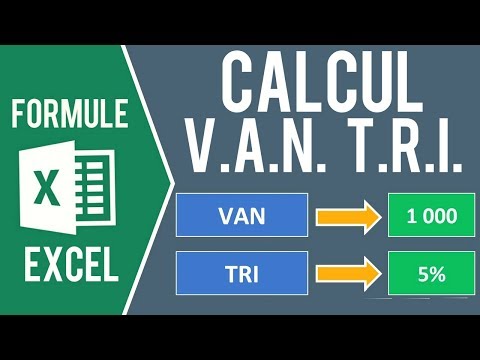Vous devrez peut-être créer des échantillons aléatoires de données normalement distribuées pour lesquelles la moyenne et l'écart type de la distribution sont connus. Cet article décrit comment créer facilement un échantillon aléatoire d'une distribution normale avec Excel.
Pas
Partie 1 sur 3: Réviser les bases

Étape 1. Comprendre les distributions normales
Dans le monde réel, les valeurs de nombreuses variables aléatoires - par exemple, la taille des hommes adultes aux États-Unis - sont normalement distribuées. C'est-à-dire que la majeure partie des valeurs se situe autour de la moyenne de la distribution.

Étape 2. Connaître la règle 68 95 99,7
Une distribution normale est une distribution de probabilité continue dans laquelle 68 % des valeurs sont à moins d'un écart type de la moyenne, 95 % sont à moins de deux écarts types et 99,7 % sont à moins de trois écarts types.
Partie 2 sur 3: Apprendre les fonctions

Étape 1. Apprenez NORM. INV
Dans Excel, la fonction NORM. INV renvoie une valeur normalement distribuée en fonction d'une probabilité, d'une moyenne et d'un écart type. NORM se réfère à une distribution normale avec une moyenne donnée et un écart type donné. et INV fait référence à l'inverse, c'est-à-dire trouver une valeur à partir d'une probabilité, plutôt que de trouver une probabilité à partir d'une valeur.

Étape 2. Apprenez à connaître RAND()
La fonction RAND() renvoie un nombre aléatoire compris entre zéro et un.

Étape 3. Apprenez à combiner des fonctions
La combinaison des deux fonctions référencées ci-dessus renvoie une valeur aléatoire normalement distribuée avec une moyenne donnée et un écart type donné.
Partie 3 sur 3: Création de l'échantillon

Étape 1. Entrer dans la fonction combinée
Pour créer un échantillon aléatoire d'une distribution normale avec une moyenne de 70 et une distribution standard de 3, entrez la fonction combinée référencée ci-dessus dans la cellule A1.

Étape 2. Répliquez la fonction combinée
Pour créer un échantillon de taille 10, copiez la cellule A1 dans les cellules A2 à A10.

Étape 3. Affichez les résultats
Excel affiche l'échantillon aléatoire d'une distribution normale avec une moyenne de 70 et un écart type de 3.